Xbox をテレビに接続する方法は?

多くのゲーマーは、強力なフィリングを備えた据置型 PC に勝るものはないと確信しています。ただし、技術的に複雑なゲームのファンの中には、ゲーム コンソールを好む人もいます。驚くべきことは何もありません。現在、新しいゲームは最初に Xbox 向けにリリースされ、その後、ラップトップや PC で動作するように変換されています。ただし、小さなモニターの後ろの椅子に座っていると、ゲームの充実感を感じることができません。この問題で Xbox は、ワイドスクリーン TV に接続するため、主導的な地位を占めています。主なことは、コンソールを正しく接続して構成することです。
同期に適したテレビはどれですか?
ご存知のように、背面パネルと側面パネルのすべてのテレビには、さまざまなデバイスや周辺機器を接続するために設計されたいくつかの異なるポートがあります。この問題の Xbox コンソールは気取らないです。 このビデオ セットトップ ボックスは、さまざまなメーカー (ソニー、パナソニック、LG、フィリップス、サムスン) の最新のテレビに適しています。 4Kテクノロジーを搭載したテレビでは、画像は特に明るく彩度が高くなります。
提示されたブランドに加えて、ビデオセットトップボックスの接続に適したさまざまなコネクタを備えたテレビを作成する、あまり知られていない会社がいくつかあります。それらをすべてリストすることは非常に困難ですが、家にある場合は、取扱説明書を取り、どのデバイスをどのようにテレビに接続する必要があるかを確認するだけで十分です. 今日、Xbox 360 ビデオ コンソールは非常に人気があります。
前述のリストから任意のテレビに接続できます。ただし、試してみると、コンソールを通常のテレビと同期させ、適切なデバイス設定をオンにすることができます。

接続オプション
小さなデスクトップ PC モニターではなく、大きなテレビ画面でのゲームプレイは、はるかに興味深いものです。 これにはいくつかの理由があります: 画像の最大の詳細と、画像の視野角に制限がないことです。 多くのゲーマーがモニターをワイドスクリーンテレビ画面に変更したのは、これらの品質です。
各 Xbox ゲーム コンソールには、本体、ジョイスティック、接続ケーブル、およびデバイスの使用に関するすべての規則が記載された取扱説明書が付属しています。セットトップボックスをテレビに接続する方法と、システムを適切に構成する方法が示されています。 最も一般的な接続方法は HDMI ケーブルです。 ただし、他のオプションもあります。たとえば、チューリップやベルとも呼ばれます。しかし、この方法は古いテレビで使用されています。ちなみに、時代遅れのテレビにはXbox 360を購入することをお勧めします.このデバイスはユニバーサルと見なされていますが、残念ながら、完璧な画像を取得することはほとんど不可能です.
ゲームコンソールは、最新のテレビと同じ方法で古いテレビに接続します。 コードの端にあるチューリップは、適切なコネクタに接続されています。それらのそれぞれは、特定の色で塗装されています。主なことは、接続後に正しく設定することです。しかし現在、Xbox ゲーム コンソールの最新の接続システムは SCART システムです。すべてのコンソールに適しているわけではなく、Xbox 360 と Xbox One にのみ適しています。この接続システムは、テレビの機能を高めるアダプターです。それを使用すると、テレビの操作を DVD セットトップ ボックス、VCR、およびその他のデバイスと同期させることができます。
マイクロソフトは、ユニバーサル コンソールにとどまりませんでした。 そのため、Xbox One と X モデルが誕生し、2016 年に同社は Xbox One S ゲーム コンソールを発売しました.このモデルはサイズが小さくなり、設計からいくつかのコネクタが削除されました.今日まで、Xbox を接続する 4 つの方法が広く知られています。
この場合、各ユーザーは自分にとって最も便利なオプションを選択できます。そして、かなりの時間を費やして、お気に入りのゲームの高品質の画像を取得することができます.


HDMI
ゲーム機を接続する最も簡単な方法は、時間もかからず、HDMI ケーブルを使用することです。 ユーザーは、特別なスキルや知識を示す必要はありません。
- まず、すべての機器の電源を切り、できればコンセントからプラグを抜いてください。
- HDMI ケーブルを取り、両方のプラグからプラグを取り外します。
- コンソールとテレビの背面にある必要なソケットを見つけて、HDMI ケーブルをそれらに接続します。
- 両方のデバイスの電源を入れるだけです。
一般に、HDMIケーブルを接続するプロセスは複雑とは言えません。この仕事は子供でもこなせます。 デバイスが主電源から信号を受信するとすぐに、デバイス間で同期が行われます。 コンソールの作業パネルに信号がすぐに表示されます。これが起こらない場合は、手動構成方法を使用する必要があります。リモコンの Sourse ボタンを押すだけで、画像ソースを切り替えることができます。
唯一の「しかし」、この方法は最新のテレビモデルにのみ適しています。通常のテレビには HDMI コネクタがありません。 HDMI ケーブルを介して画像を送信する効果は想像を絶します。パレットのジューシーさが画面に表示され、フレームの変化とサウンドの伴奏の速度が大幅に向上します。しかし、最も驚くべきことは、そのような効果を得るために、複雑な手動設定を実行する必要がないことです。 HDMIケーブルは、それ自体ですべてを行います。


ハイビジョンAVケーブル
ユーザーがフル HD 画像を画面に表示したい場合は、HD-AV ケーブルを介して Xbox を接続する価値があります。この方法は単純とは言えません。あなたが注意を払うべき特定の微妙な点があります。 主な接続の問題の 1 つは、適切なコネクタを見つけることです。
- まず、キットを選択する必要があります。 この場合、ユーザーはテレビの特性が異なることを覚えておく必要があります。最新の TV モデル用に設計された、最大 480p の画面と HDTV に適したキットがあります。
- 次に、接続する必要があります。 ワイヤープラグ - チューリップとコネクターは特定の色で塗装されているため、接続時にユーザーが混乱することはありません。古いテレビ モデルの場合、赤と白のプラグが使用され、追加の黄色のプラグはハイテク解像度のテレビに接続するために使用されます。
- チューリップをつなぐとき チューリップが適切にマークされた巣に落ちることを確認する必要があります。
この方法は、古いテレビをゲームコンソールに接続できるという点で、以前の方法とは異なります。しかし同時に、信号品質は悪いとは言えません。画面パレットのジューシーさも加わり、フレームレートが上がり、音がクリアになります。しかし、ゲーマーはまさにこれらの特性を追い求めています。


Sビデオ
テレビがコンソールを接続する他の方法をサポートしていない場合は、VHS とも呼ばれる S ビデオ方式を使用する必要があります。これは、追加のデバイスを接続するための標準コネクタを備えた古い TV 受信機と新しいモデルの両方で一般的です。もちろん、品質は高くありません。最大は480pです。 しかし、これは、最小限の特性を持つ時代遅れのテレビには十分です。
- コンソールを接続するには、ネットワークからデバイスへの電源をオフにする必要があります。
- 次に、デバイスに向かうプラグの方向が決定されます。
- 接続を行うために残っています。
プラグを接続すると、同期がすぐに有効になります。

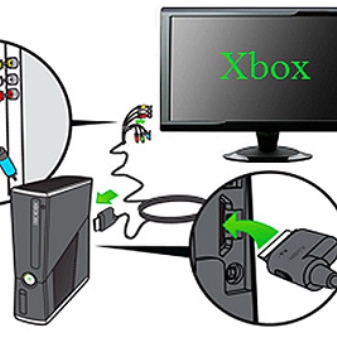
VGA HD AV
このインターフェイスは、Xbox を接続する一般的な方法の 1 つでもあります。ただし、この方法の欠点は、別のワイヤーを購入する必要があることです。そのような購入はあなたのポケットにまったく当たらないでしょうが。テレビに適切なコネクタがない場合は、特別なアダプターを購入する必要があります。 接続プロセス自体は非常に簡単で、最大 1 分かかります。
- まず、A / Vポートを介してワイヤーをゲームコンソールに接続する必要があります。もう一方の端は、直接またはアダプターを介してテレビに接続されます。
- ワイヤーを混同しないことが重要です。このプラグとソケットは異なる色で塗装されています。たとえば、赤と白のチップは音声信号を担当します。
- これで、デバイスの電源を入れることができます。テレビとゲーム機間の信号の同期は瞬時に行われます。
これは、テレビの画像が 1080p にすばやく簡単に変換される方法です。


考えられる問題
ゲームコンソールの接続に関する問題を回避するには、取扱説明書を読む必要があります。コードを接続する前に、両方のデバイスのプラグを抜く必要があることに注意してください。 まず、ワイヤーをゲーム機のソケットに差し込み、次にテレビに差し込みます。 その後、テクニックを開始することが許可されます。 TV メニューの新しいタブの外観は、コンソールが正しく接続されていることを示します。ただし、ユーザーがゲーム コンソールを接続できるとは限りません。これには多くの理由があります。ソケットのプラグがしっかりと接続されていないか、ワイヤ自体が内部で破損しているか、コネクタの 1 つが故障している可能性があります。
接続後も「信号がない」「映像が出ない」などの小さな不具合が発生する可能性があります。 このような状況では、接続の正確さと気密性を確認する必要があります。プラグが正しく接続されているのに信号がない場合は、テクニカル サポートに連絡する必要があります。この場合、故障の原因を自分で特定しようとするのは誤りです。サービス センターの従業員によると、最も一般的な問題は、HDMI ケーブルを介して接続されたゲーム コンソールがテレビに表示されない場合です。
この場合、ワイヤ接続は段階的な指示に従って行われました。そのような場合は、それらに連絡する必要があります。サポート。
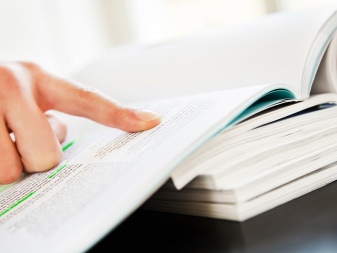

Xbox 360 をテレビに接続する方法については、次のビデオをご覧ください。













コメントは正常に送信されました。